Velikost souboru MP3 se stala problémem pro každého; na základě více zvukových souborů MP3 můžeme vidět, že jejich velikost je viditelně významná kvůli vysoké vzorkovací frekvenci a bitrate. Ale můžete použít Audacity ke snížení datového toku a vzorkovací frekvence, aby se zmenšila velikost MP3, abyste mohli uložit více hudby MP3 a vychutnat si ji na svém zařízení. Vzhledem k jeho schopnostem zmenšit velikost souboru budeme diskutovat o způsobech, jak toho dosáhnout snížit velikost MP3 na Audacity v tomto článku. Takže, abyste to věděli, musíte pokračovat ve čtení tohoto blogu.

Než si představíme, jak zmenšit velikost MP3 souborů v Audacity, bylo by lepší si nejprve stáhnout editor na plochu. Přejděte na oficiální stránky audacityteam.org a stáhněte si správný software pro váš počítač. Poté si nyní můžete vybrat, jakým způsobem byste se měli vydat, abyste pomocí tohoto nástroje zmenšili velikost souboru MP3.
Snížením vzorkovací frekvence vašeho MP3 souboru můžete zmenšit velikost souboru. Pomocí měniče vzorkovací frekvence Audacity můžete snadno manipulovat se vzorkovací frekvencí a upravit ji na nejnižší, aby byla velikost souboru menší než původní velikost. Nejlepší by však bylo, kdybyste si pamatovali, že jakmile snížíte šířku pásma zvuku, existuje šance, že se výstup MP3 zhorší. I když by to mohlo pomoci snížit velikost souboru, je lepší nesnižovat vzorkovací frekvenci na nejnižší hodnotu, aby se předešlo špatné kvalitě zvuku.
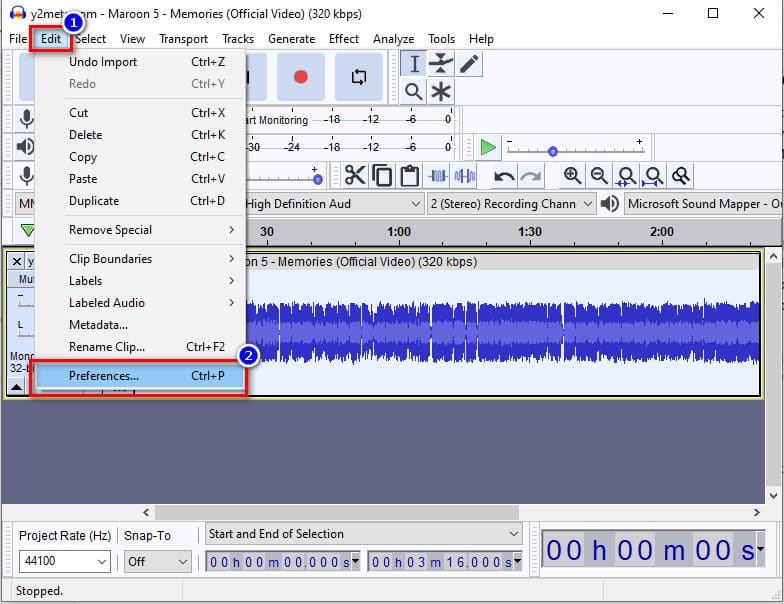
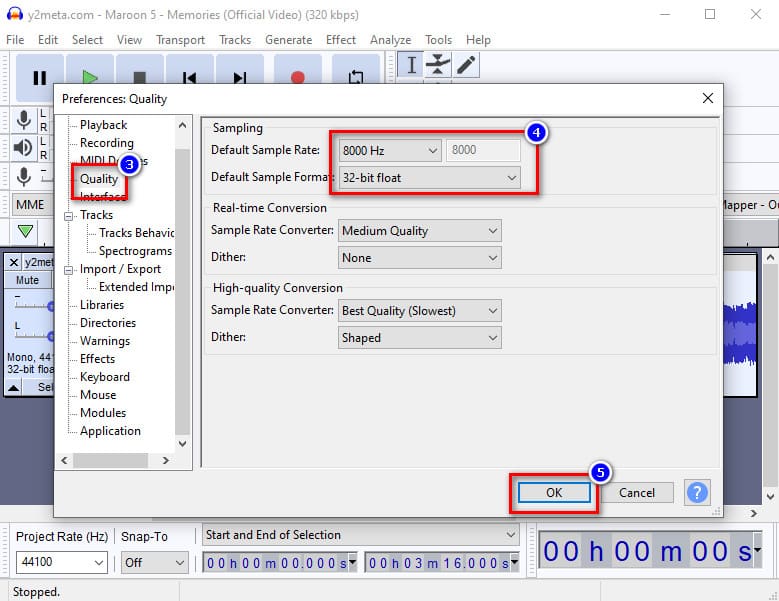
Chcete-li zmenšit velikost MP3 v Audacity, můžete zkusit změnit datový tok zvuku. Bitrate je ten, kdo určuje přidělená data pro každý soubor MP3 nebo jakýkoli zvukový soubor, který máte. Většina zvukových souborů má vyšší datový tok, což znamená, že jejich kvalita je také vyšší. Zde můžete změnit datový tok vašeho zvukového souboru v rozsahu od 320 kbps do 8 kbps. Pokud tedy chcete změnit datový tok na Audacity a zmenšit velikost, postupujte podle níže uvedeného kroku.
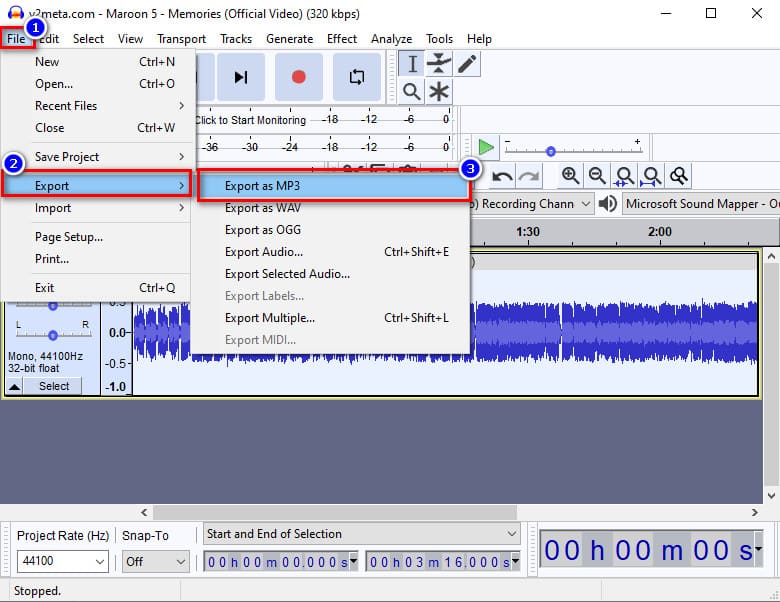
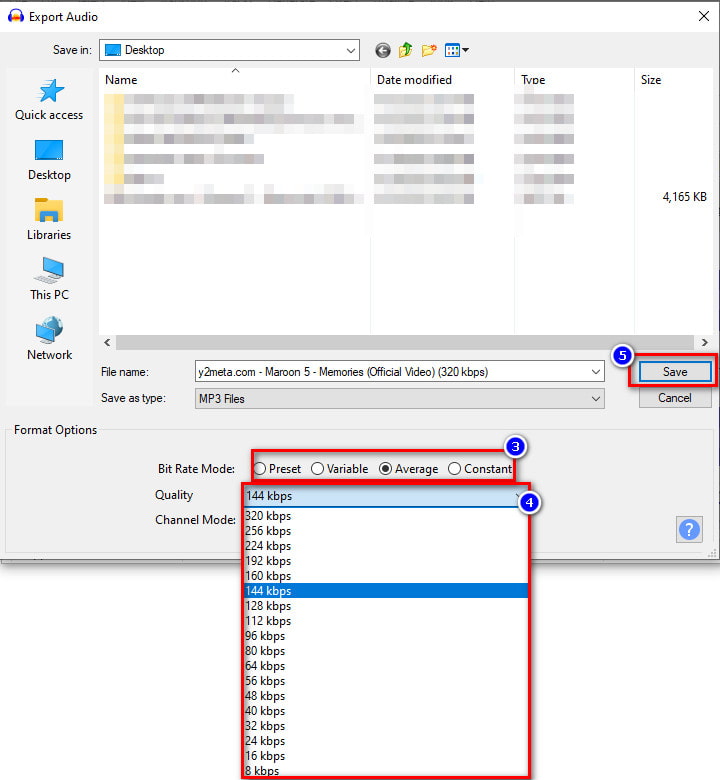
I když převod Stereo na Mono vám může pomoci snížit velikost souboru, protože dva signály jsou kombinovány. Hloubka zvuku MP3 však nemusí být stejná jako u původního stereofonního typu, přesto bude velikost souboru menší. Ujistěte se však, že zvuk, který sem nahrajete, používá dva různé signály, protože pokud ne, kroky vám nepomohou zmenšit velikost souboru sterea. Chcete-li snížit velikost souboru mp3 v Audacity, můžete zkusit převést stereo na mono podle kroků, které přidáme níže.
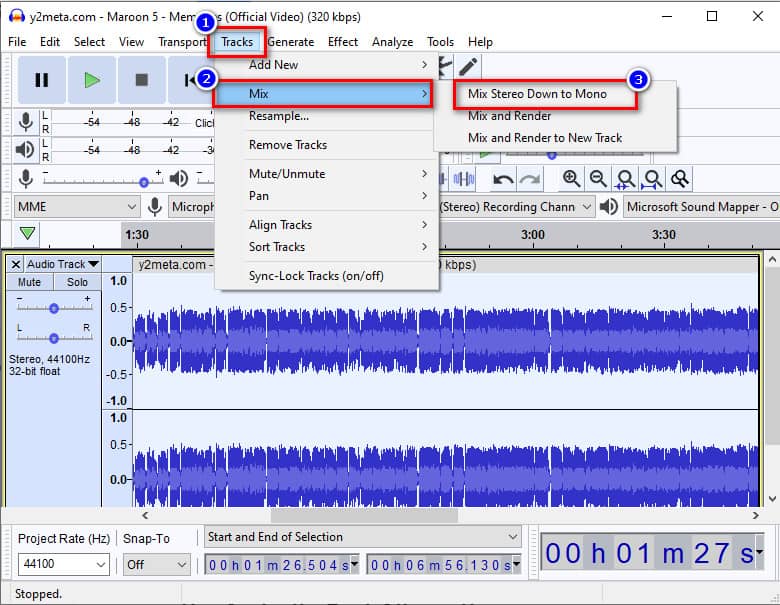
Ačkoli audio editor vám může pomoci změnit velikost souboru MP3 na menší verzi, způsoby, jak zmenšit velikost souboru mp3 v Audacity, ke kompresi souboru MP3 nestačí. Ale pokud použijete Aiseesoft Video Converter Ultimate, to vás můžeme ujistit komprimaci zvukového souboru se stal mnohem menší, ale kvalita je stále stejná. Tento ultimátní software si snadno poradí s kompresí souborů MP3 na požadovanou velikost souboru, aniž by to ovlivnilo původní vysokou kvalitu. Dokonce ani profesionální editori, jako je Audacity, nedokážou při komprimaci souboru odvést maximální práci.
Vzhledem k mnoha nárokům na komprimaci posouvá Aiseesoft komprimaci MP3 souboru na další úroveň; zpracování je ještě rychlejší než u Audacity. Mnoho kompresorů může při tomto pokusu selhat, ale pokud použijete dokonalý nástroj, nemůže se stát nic špatného, pokud používáte tento. Chcete tento ultimátní software použít ke zmenšení souboru MP3, který máte? Pokud ano, můžete se řídit podrobným návodem, který sem přidáváme, abyste zajistili, že soubor bude v kteroukoli chvíli komprimován.
100% bezpečné. Žádné reklamy.
100% bezpečné. Žádné reklamy.
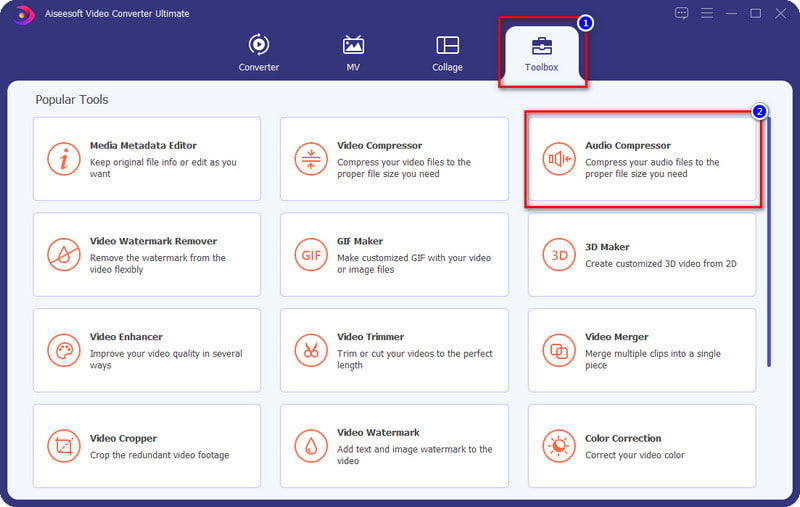
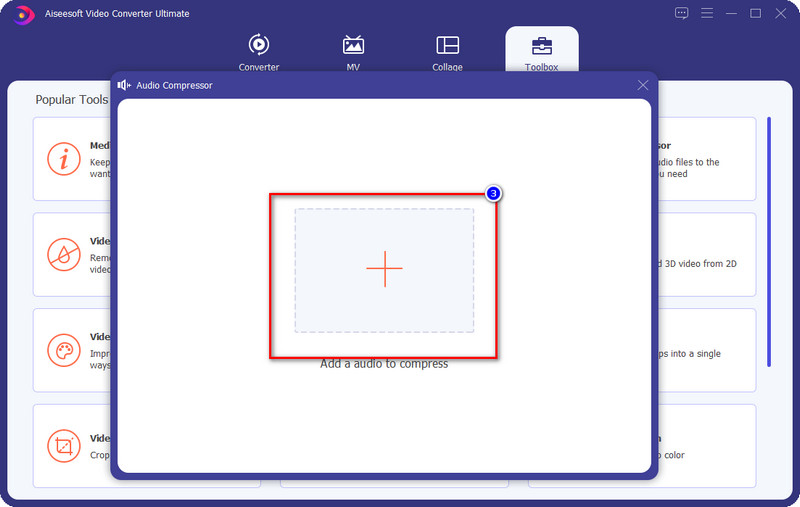
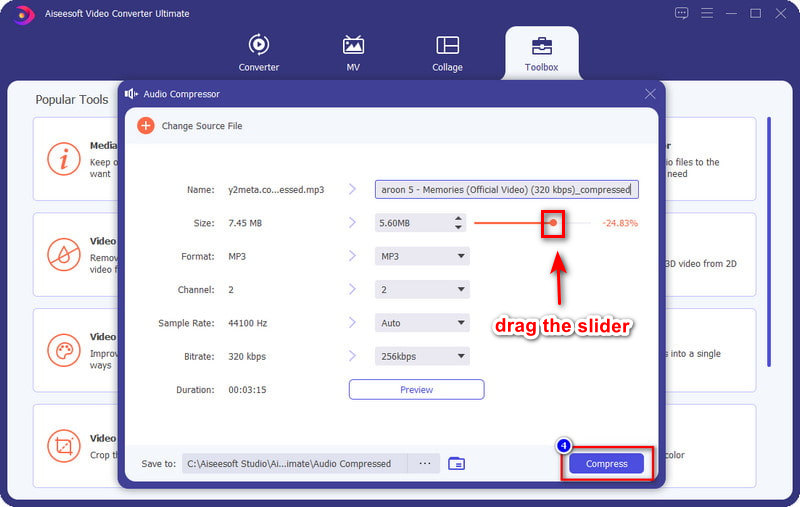

To je vše pro kompresi souborů MP3. Navíc vám to dovolí komprimovat MP4 nebo jakékoli jiné video soubory snadno.
Jaký je doporučený datový tok, který mohu nastavit na Audacity pro kompresi?
Pokud se rozhodnete upravit datový tok souboru MP3, který musíte komprimovat na Audacity, pak je lepší upravit datový tok zvukového souboru na 144 kbps; pokud půjdete níže, pak je velká šance, že se kvalita ztratí.
Mohu změnit kodér svého MP3, aby se zmenšila velikost souboru na Audacity?
Může dojít k velmi malé změně velikosti, ale nebude to komprimovat soubor MP3 v Audacity. Chcete-li to provést, stiskněte Control + A a poté přejděte na Soubor; Pod ním najděte Export a přejděte na Export Multiple změní kódování podle vašich požadavků a kliknutím na Export uložte soubor MP3.
Proč po změně datového toku MP3 na Audacity slyším praskání?
Pokud je váš MP3 nastaven na nízký datový tok, najednou jej přepnete na nejvyšší datový tok, dojde k praskání zvuku. Můžete se tomu vyhnout mírnou změnou, ale nechoďte na nejvyšší.
Proč investovat do čističky vzduchu?
Jaký způsob si myslíte, že vám pomůže snížit velikost MP3 v Audacity? Pokud vám tento článek pomůže vyřešit problém, můžete nám níže udělit pět hvězdiček, pokud jste s tímto článkem spokojeni. Můžete si přečíst další související článek, který píšeme, abychom vyřešili další problémy, se kterými se již můžete setkat.

Video Converter Ultimate je vynikající video konvertor, editor a vylepšovač pro převod, vylepšení a úpravu videí a hudby v 1000 formátech a dalších.
100% bezpečné. Žádné reklamy.
100% bezpečné. Žádné reklamy.